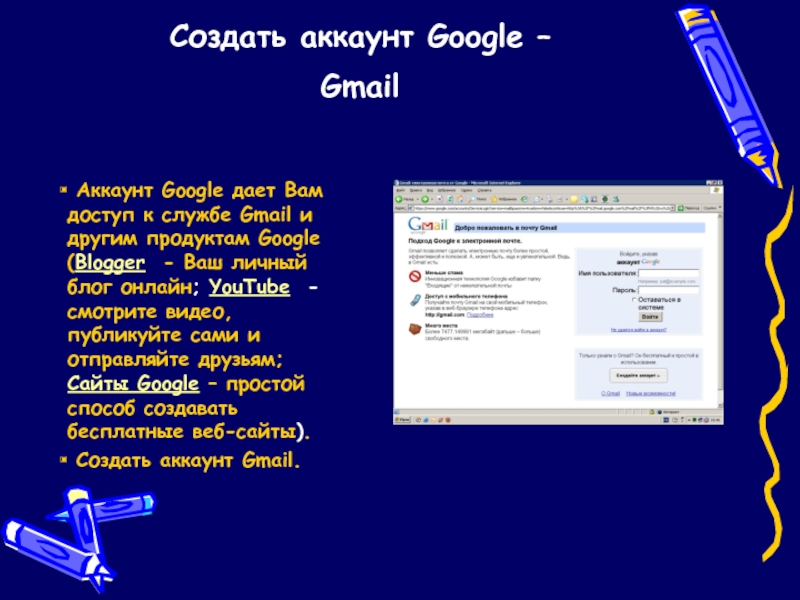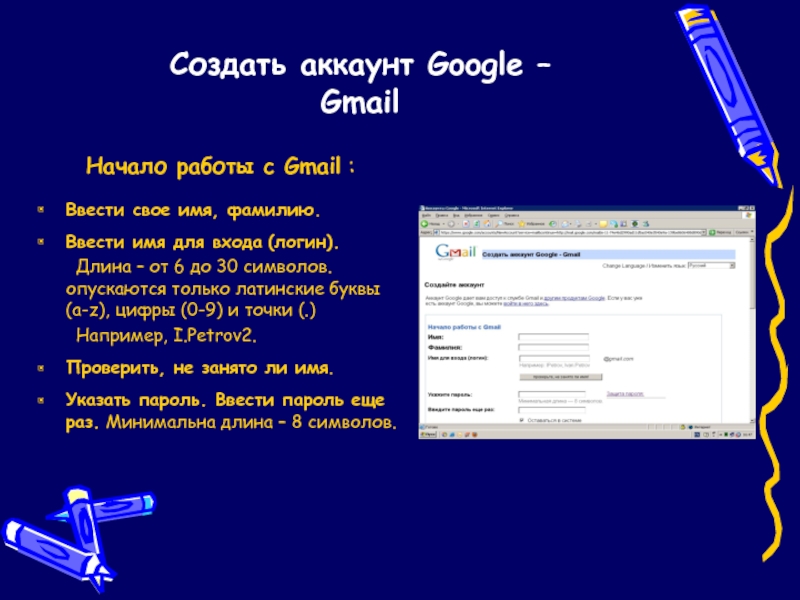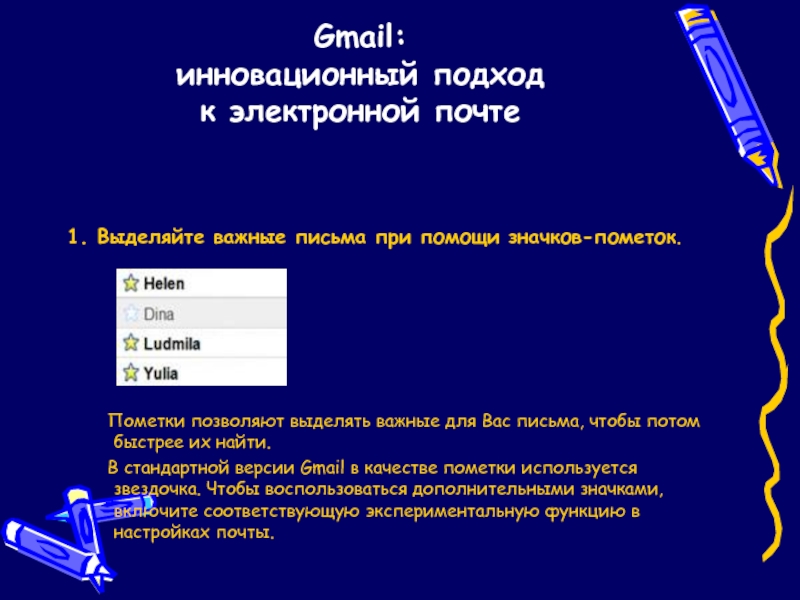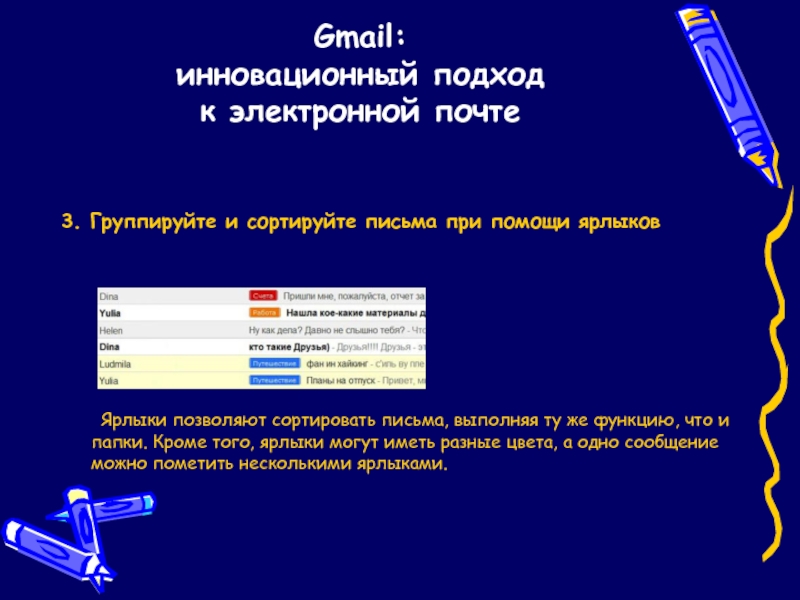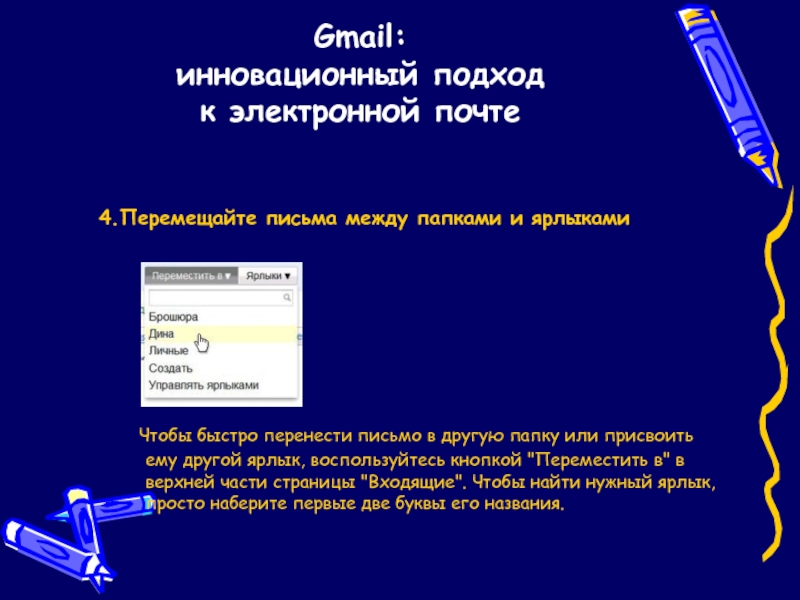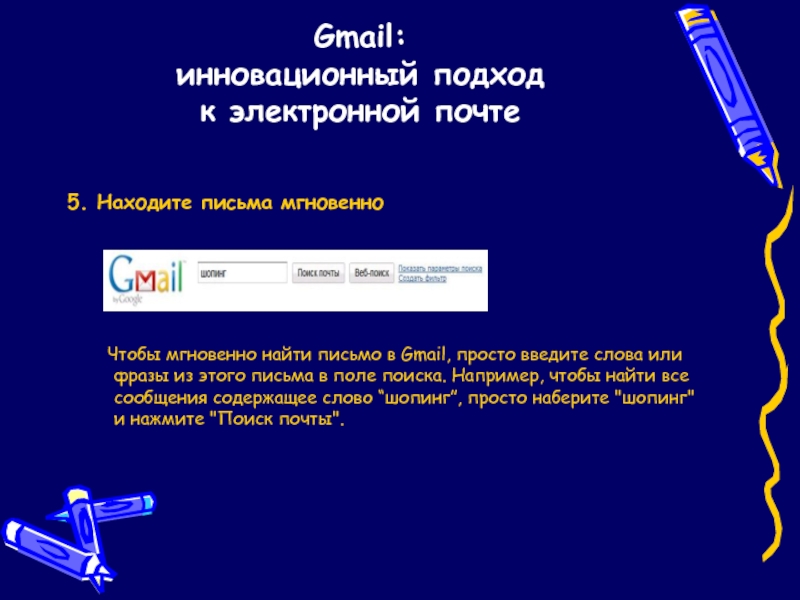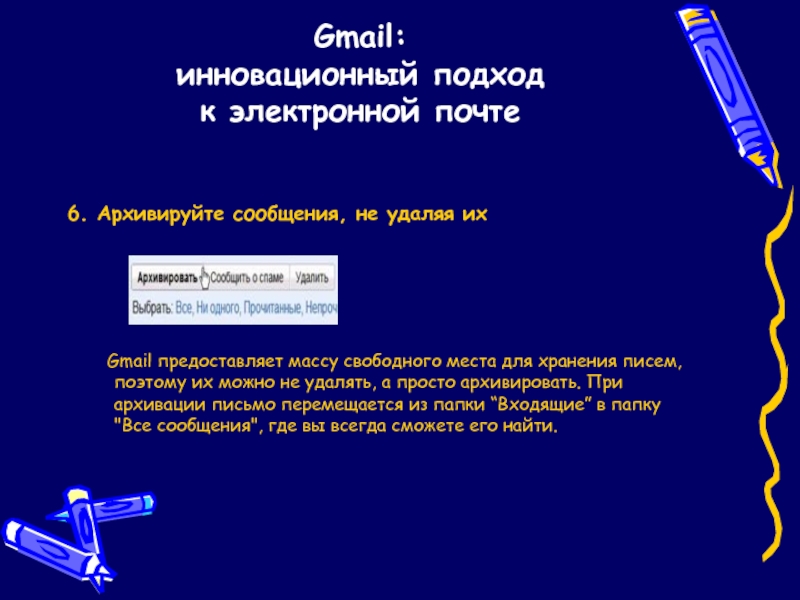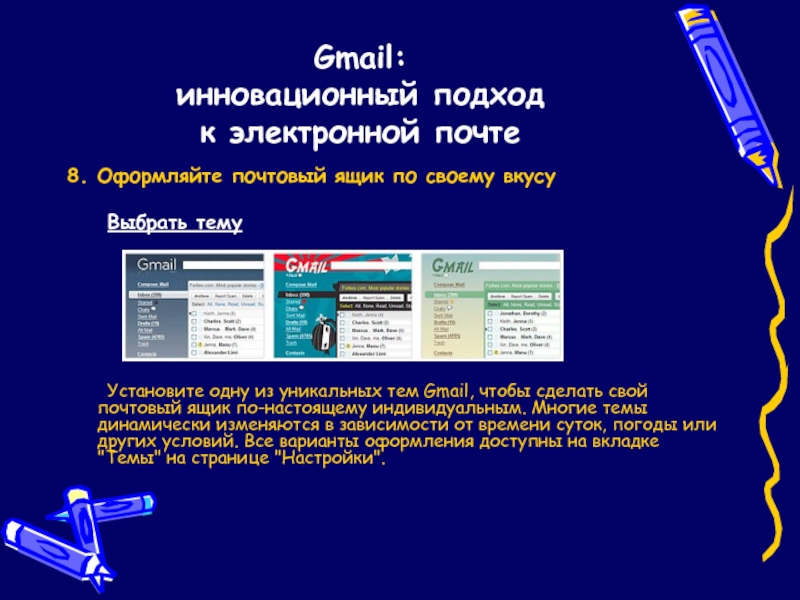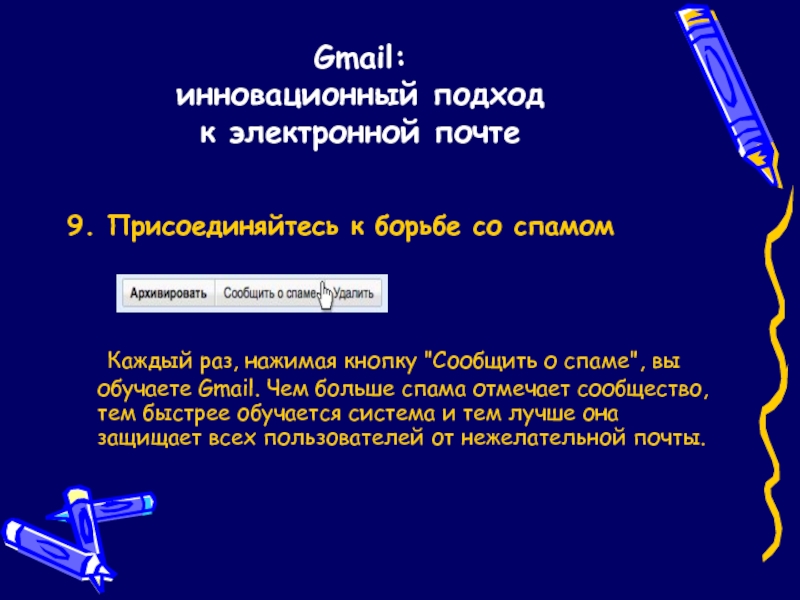- Главная
- Разное
- Дизайн
- Бизнес и предпринимательство
- Аналитика
- Образование
- Развлечения
- Красота и здоровье
- Финансы
- Государство
- Путешествия
- Спорт
- Недвижимость
- Армия
- Графика
- Культурология
- Еда и кулинария
- Лингвистика
- Английский язык
- Астрономия
- Алгебра
- Биология
- География
- Детские презентации
- Информатика
- История
- Литература
- Маркетинг
- Математика
- Медицина
- Менеджмент
- Музыка
- МХК
- Немецкий язык
- ОБЖ
- Обществознание
- Окружающий мир
- Педагогика
- Русский язык
- Технология
- Физика
- Философия
- Химия
- Шаблоны, картинки для презентаций
- Экология
- Экономика
- Юриспруденция
Gmail: инновационный подход к электронной почте презентация
Содержание
- 1. Gmail: инновационный подход к электронной почте
- 2. Создать аккаунт Google – Gmail Gmail
- 3. Создать аккаунт Google – Gmail
- 4. Создать аккаунт Google – Gmail Начало
- 5. Создать аккаунт Google – Gmail Советы
- 6. Создать аккаунт Google – Gmail Главная
- 7. Создать аккаунт Google – Gmail Нажимая кнопку
- 8. Gmail: инновационный подход к электронной
- 9. Gmail: инновационный подход к электронной
- 10. Gmail: инновационный подход к электронной
- 11. Gmail: инновационный подход к электронной
- 12. Gmail: инновационный подход к электронной
- 13. Gmail: инновационный подход к электронной
- 14. Gmail: инновационный подход к электронной
- 15. Gmail: инновационный подход к электронной
- 16. Gmail: инновационный подход к электронной
- 17. Спасибо за внимание! ©Булгакова О.А., 2010
Слайд 2Создать аккаунт Google –
Gmail
Gmail – (от Google Mail, произносится джи-мэйл
Помимо совершенно нового подхода к чтению и отслеживанию писем, Gmail предлагает более
2,9 Гб свободного пространства и защиту от спама.
И самое важное - все это бесплатно!
http://www.google.com.ua/
Слайд 3Создать аккаунт Google –
Gmail
Аккаунт Google дает Вам доступ
Создать аккаунт Gmail.
Слайд 4Создать аккаунт Google –
Gmail
Начало работы с Gmail :
Ввести свое имя,
Ввести имя для входа (логин).
Длина – от 6 до 30 символов. опускаются только латинские буквы (a-z), цифры (0-9) и точки (.)
Например, I.Petrov2.
Проверить, не занято ли имя.
Указать пароль. Ввести пароль еще раз. Минимальна длина – 8 символов.
Слайд 5Создать аккаунт Google –
Gmail
Советы по созданию безопасного пароля:
Используйте знаки препинания
Используйте и прописные, и заглавные буквы.
Используйте похожие замены, например, ноль вместо буквы 'О' или
'$' вместо буквы 'S'.
Чего не следует делать:
Не используйте пароль, приведенный в качестве примера.
Не используйте пароль, включающий личную информацию (имя, дату рождения и т.п.)
Не используйте буквы в порядке клавиатурной раскладки (фыва олдж) или последовательные числа (1234).
Не составляйте пароль только из цифр, из больших или из маленьких букв.
Не используйте повторяющиеся символы (аа11).
Как сохранить пароль в тайне:
Никогда и никому не сообщайте свой пароль.
Никогда не записывайте свой пароль.
Никогда не посылайте свой пароль по электронной почте.
Регулярно проверяйте и меняйте свой пароль.
Слайд 6Создать аккаунт Google –
Gmail
Главная страница по умолчанию
Главная страница браузера
Секретный вопрос: Выберете вопрос и введите ответ.
Если Вы забудете пароль, администратор Google попросит Вас ответить на секретный вопрос.
Контактный e-mail: Этот адрес используется для проверки подлинности аккаунта в том случае, если возникнет проблема или Вы забыли свой пароль. Если у Вас нет другого адреса электронной почты, можете оставить это поле пустым.
Местоположение: Украина.
Проверка слова: Введите символы, представленные на картинке. Буквы вводятся без учета регистра.
Условия предоставления услуг: Проверьте указанные выше сведения об аккаунте Google (если хотите, можете их изменить) и прочитайте приведенные ниже Условия предоставления услуг.
Слайд 7Создать аккаунт Google –
Gmail
Нажимая кнопку
«Я принимаю условия»,
Вы принимаете
Условия
а также Правила программы
и Политику конфиденциальности.
Поздравляем с успешной регистрацией в Gmail!
Слайд 8Gmail:
инновационный подход
к электронной почте
1. Выделяйте важные письма при помощи
Пометки позволяют выделять важные для Вас письма, чтобы потом быстрее их найти.
В стандартной версии Gmail в качестве пометки используется звездочка. Чтобы воспользоваться дополнительными значками, включите соответствующую экспериментальную функцию в настройках почты.
Слайд 9Gmail:
инновационный подход
к электронной почте
2. Отвечайте на письма через чат
Прежде
Слайд 10Gmail:
инновационный подход
к электронной почте
3. Группируйте и сортируйте письма при
Ярлыки позволяют сортировать письма, выполняя ту же функцию, что и папки. Кроме того, ярлыки могут иметь разные цвета, а одно сообщение можно пометить несколькими ярлыками.
Слайд 11Gmail:
инновационный подход
к электронной почте
4.Перемещайте письма между папками и ярлыками
Чтобы быстро перенести письмо в другую папку или присвоить ему другой ярлык, воспользуйтесь кнопкой "Переместить в" в верхней части страницы "Входящие". Чтобы найти нужный ярлык, просто наберите первые две буквы его названия.
Слайд 12Gmail:
инновационный подход
к электронной почте
5. Находите письма мгновенно
Чтобы мгновенно найти
Слайд 13Gmail:
инновационный подход
к электронной почте
6. Архивируйте сообщения, не удаляя их
Gmail предоставляет массу свободного места для хранения писем, поэтому их можно не удалять, а просто архивировать. При архивации письмо перемещается из папки “Входящие” в папку "Все сообщения", где вы всегда сможете его найти.
Слайд 14Gmail:
инновационный подход
к электронной почте
7. Переносите в Gmail сообщения и
Перенести в Gmail письма из других почтовых аккаунтов
Если вам нравится Gmail, но вы боитесь потерять письма и контакты из другого аккаунта при переходе – не волнуйтесь. Gmail позволяет перенести все сообщения и адреса из аккаунтов Яндекса, Mail.ru, Yahoo и др.
Импортировать почту можно на вкладке "Аккаунты и импорт" в настройках Gmail. По вашему желанию оператор Google может продолжать автоматически переносить в Gmail все Ваши новые сообщения из этих аккаунтов в течение следующих 30 дней после перехода.
Слайд 15Gmail:
инновационный подход
к электронной почте
8. Оформляйте почтовый ящик по своему
Выбрать тему
Установите одну из уникальных тем Gmail, чтобы сделать свой почтовый ящик по-настоящему индивидуальным. Многие темы динамически изменяются в зависимости от времени суток, погоды или других условий. Все варианты оформления доступны на вкладке "Темы" на странице "Настройки".